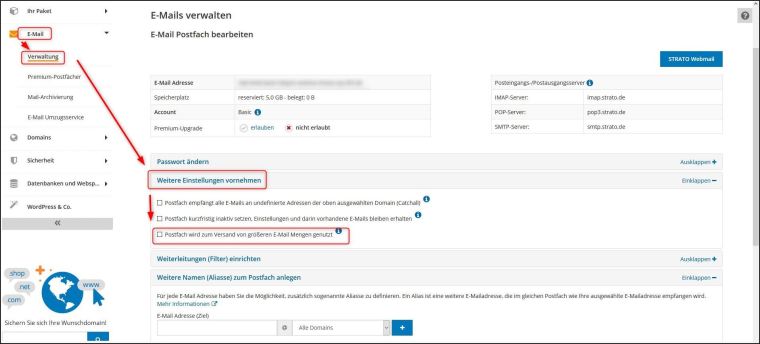Wie kann ich E-Mail-Adressen bei STRATO einrichten und bearbeiten?
Sie können ab dem STRATO Domain-Paketen E-Mail-Adressen einrichten, konfigurieren und bearbeiten. In diesem Artikel möchten wir Ihnen erklären, welche Möglichkeiten Sie mit einer STRATO E-Mail-Adresse haben und wie Sie diese einrichten und bearbeiten können.
Einrichten einer neuen STRATO E-Mail-Adresse
Loggen Sie sich mit Ihrer Kundennummer und Ihrem Kundenpasswort in Ihren passwortgeschützten STRATO Kunden-Login ein.
Wählen Sie in Ihrem Paket auf der linken Seite die Menüpunkte E-Mail / Verwaltung.
Standardmäßig sind Ihnen von uns die Adressen "webmaster" und "postmaster" als E-Mail Postfach-Name und -Alias voreingestellt.
Um eine neue E-Mail-Adresse anzulegen, wählen Sie bitte den Button + Neu anlegen.
Sie können nun im Reiter Postfach einrichten eine E-Mail-Adresse in Verbindung mit Ihrer Domain angeben und das dazugehörige Passwort festlegen. Gehen Sie anschließend auf Postfach anlegen um die Einrichtung abzuschließen.
Sie erhalten im Anschluss einen Bestätigungsdialog. Es ist Ihnen nun möglich, Ihre E-Mail zu nutzen.
Was kann ich bei meiner E-Mail-Adresse konfigurieren?
Sie haben mehrere Konfigurationsmöglichkeiten. In der folgenden Liste finden Sie die jeweiligen Optionen.
| Konfiguration | Beschreibung |
| Passwort ändern | in diesem Klappmenü können Sie das Passwort für die jeweilige E-Mail-Adresse jederzeit ändern |
| Premium Virenschutz aktivieren | in diesem Klappmenü können Sie den Anti-Virenschutz aktivieren. (Für Premium Postfächer mit gebuchtem Premium-Virenscanner) |
| Weitere Einstellungen vornehmen | in diesem Klappmenü können Sie festlegen, ob die jeweilige E-Mail-Adresse eine „Catchall“-Funktion haben soll oder kurzfristig inaktiv sein soll |
| Weiterleitungen (Filter) einrichten | in diesem Klappmenü können Sie festlegen, welche Filter für die jeweilige E-Mail-Adresse greifen sollen |
| Weitere Namen (Aliase) zum Postfach anlegen | in diesem Klappmenü können Sie weitere E-Mail-Adressen definieren, die alle in das jeweilige Hauptpostfach eingehen |
| Abwesenheitsnotiz anlegen | in diesem Klappmenü können Sie eine Abwesenheitsnotiz für die jeweilige E-Mail-Adresse schalten |
| Spamschutz einrichten / Black- und Whitelisting | in diesem Klappmenü können Sie den Spamschutz definieren und Ihre persönliche Black- und Whitelist pflegen |
| Postfachgröße ändern | in diesem Klappmenü können Sie bestimmen, wieviel Speicherplatz für die jeweilige E-Mail-Adresse zur Verfügung stehen soll |
Weitere Einstellungen vornehmen – die Catchall-Funktion
Eine als "Catchall" konfigurierte E-Mail-Adresse empfängt alle E-Mails an unkonfigurierte E-Mail-Adressen einer oder aller Domains und Subdomains innerhalb Ihres Webhosting-Paketes.
Die Catchall-Funktionalität betrifft nur die Domain/Subdomain der E-Mail-Adresse. Je Domain kann es nur eine Catchall-Adresse geben. Gilt eine E-Mail-Adresse domainübergreifend und ist als Catchall-Adresse konfiguriert, so ist sie die Catchall-Adresse für alle Domains und Subdomains des Paketes. In diesem Fall können keine weiteren E-Mail-Adressen als Catchall deklariert werden.
Um die Catchall-Funktion zu aktivieren, gehen Sie im STRATO Kunden-Login bitte zu E-Mail / Verwaltung.
Durch das Aktivieren des Hakens bei der jeweiligen E-Mail-Adresse oder der Anwahl des Buttons … können Sie den Punkt Postfach bearbeiten auswählen.
Sobald Sie den Reiter Weitere Einstellungen vornehmen ausgeklappt haben, können Sie den Haken bei Postfach empfängt alle E-Mails an undefinierte Adressen der oben ausgewählten Domain (Catchall) setzen und mit Speichern bestätigen.
Weiterleitungen (Filter) auf eine bestehende E-Mail-Adresse einrichten
Damit Sie die Nachrichten der neuen E-Mail-Adresse dort erreichen, wo Sie es wünschen, können Sie eine Weiterleitung einrichten. Hierzu gehen Sie im STRATO Kunden-Login bitte zu E-Mail / Verwaltung.
Durch das Aktivieren des Hakens bei der jeweiligen E-Mail-Adresse oder der Anwahl des Buttons … können Sie den Punkt Filter bearbeiten auswählen.
Über den Button Neue Filterregel anlegen oder auch + Neu anlegen können Sie nun Ihre Filterregeln neu definieren.
Sie können die Bezeichnung frei vergeben. Das hilft Ihnen bei mehreren Filterregeln den Überblick zu behalten. Unter Zu erfüllende Bedingungen geben Sie an, welches Kriterium für den Filter erfüllt sein muss. Die Auszuführende Aktion legt fest, was vom Filter gemacht werden soll. Bestätigen Sie Ihre Angaben mit der Auswahl des Buttons Speichern.
Weitere Namen (Aliase) zum Postfach anlegen
Ein E-Mail Alias ist eine eigenständige E-Mail-Adresse, bei der ankommende E-Mails in das zugehörige E-Mail-Postfach gelegt werden. Wenn für das Postfach eine Weiterleitung aktiv ist, werden auch die E-Mails, die an die Alias Adresse gesandt wurden, weitergeleitet. So können Sie zum Beispiel noch Ihren Namen oder Ihre Firmenbezeichnung als Alias definieren.
Um Aliase anzulegen, gehen Sie im STRATO Kunden-Login bitte zu E-Mail / Verwaltung.
Durch das Aktivieren des Hakens bei der jeweiligen E-Mail-Adresse oder der Anwahl des Buttons … können Sie den Punkt Postfach bearbeiten auswählen.
Nachdem Sie den Reiter Weitere Namen (Aliase) zum Postfach anlegen ausgeklappt haben, können Sie einen weiteren Namen eintragen (sofern Sie mehrere Namen eintragen möchten, können Sie mit dem + Button weitere Felder freigeben). Mit der Auswahl des Buttons Speichern können die Angaben festgehalten werden.
Wie kann ich meine E-Mail-Adresse für den Newsletter-Versand nutzen?
Bitte nutzen Sie dazu am besten unser E-Mail-Marketing:
https://www.strato.de/faq/path/1288/E-Mail-Marketing.html
Wenn Sie Ihre E-Mail-Adresse zum Versand von Newslettern nutzen möchten, empfehlen wir Ihnen die dafür vorgesehene E-Mail-Adresse dahingehen zu markieren. So erkennt das System, dass der erhöhte Versand gewünscht ist und die Sicherheitsmechanismen greifen nicht frühzeitig ein.
Um die E-Mail-Adresse zu markieren, gehen Sie in Ihrem STRATO Kunden-Login unter E-Mail / Verwaltung. Sie können nun ein Häkchen setzen und den Button Postfach bearbeiten nutzen um in die Einstellungen zu gelangen oder Sie wählen die … und klicken dann auf Postfach bearbeiten.
Unter dem Reiter Weitere Einstellungen vornehmen setzen Sie bitte das Häkchen bei Postfach wird zum Versand von größeren E-Mail Mengen genutzt.
Im Anschluss speichern Sie die Änderungen ab.